Standardmäßig wird die Verbindung zu GFI MailArchiver mit HTTP (Port: 80) hergestellt. Um die Verbindung mit HTTPS zu erzwingen und die Informationen und Daten dementsprechend verschlüsselt zu übertragen sind gewisse Änderungen vorzunehmen.
Während der Installation von GFI MailArchiver wird ein neues virtuelles Verzeichnis erstellt. Dieses sehen wir, wenn wir z.B. den IIS-Manager starten und zum entsprechende Verzeichnis im IIS navigieren. In den Grundeinstellungen sehen wir z.B. den Physikalischen Pfad es virtuellen Verzeichnis, die übergeordnete Website, den Alias und den Anwendungspool. Im mittleren Bereich befinden sich die installierten Features. Im Teilbereich der Features (IIS) finden wir u.a. Einstellungen zur Authentifizierung, Autorisierung, IP- und Domäneneinschränkungen und auch die SSL-Einstellungen.
Im mittleren Bereich befinden sich die installierten Features. Im Teilbereich der Features (IIS) finden wir u.a. Einstellungen zur Authentifizierung, Autorisierung, IP- und Domäneneinschränkungen und auch die SSL-Einstellungen.
Um nun SSL für dieses virtuelle Verzeichnis, bzw. die Verbindung auf das virtuelle Verzeichnis “MailArchiver” zu aktivieren, gehen wir wie folgt vor:
- Wir wählen das virtuelle Verzeichnis MailArchiver aus
- Navigieren im Bereich der Features zu SSL-Einstellungen und aktivieren das Kontrollkästchen SSL erforderlich. Zudem belassen wir die Einstellungen der Clientzertifikate auf ignorieren oder andernfalls auf akzeptieren.
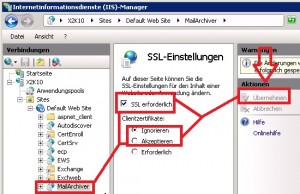
- Zum Schluss klicken wir im Aktionsbereich auf übernehmen
Wenn wir nun wieder die Seite von GFI MailArchiver z.B. über “http://<servername>/MailArchiver” öffnen wollen, bekommen wir folgenden Meldung angezeigt: ![]() Wichtig ist hierbei natürlich auch, dass der Name, auf den der Zugriff von intern auf die entsprechende Seite bzw. den FQDN im Zertifikat enthalten ist und eine entpsrechende Bindung im IIS-Manager existiert. Falls es sich bei dem Server auf dem GFI MailArchiver bereitgestellt wird, auch um den Exchange-Server handelt, haben Sie sich bestimmt schon längst um ein dementsprechendes Zertifikat gekümmert. Falls nicht, wird es aber höchste Zeit, das selbstsignierte Zertifikat zu ersetzen!
Wichtig ist hierbei natürlich auch, dass der Name, auf den der Zugriff von intern auf die entsprechende Seite bzw. den FQDN im Zertifikat enthalten ist und eine entpsrechende Bindung im IIS-Manager existiert. Falls es sich bei dem Server auf dem GFI MailArchiver bereitgestellt wird, auch um den Exchange-Server handelt, haben Sie sich bestimmt schon längst um ein dementsprechendes Zertifikat gekümmert. Falls nicht, wird es aber höchste Zeit, das selbstsignierte Zertifikat zu ersetzen!
Um die Einstellung auch für die Verknüpfung von GFI MailArchiver zu übernehmen, gehen wir folgendermaßen vor:
- Wir navigieren zu Verzeichnis in der GFI MailArchiver installiert worden ist (z.B. “C:\Program Files\GFI\MailArchiver”)
- Wir wählen die Internetverknüpfung GFIMailArchiver.url aus und öffnen die Eigenschaften dieser Verknüpfung
- Im Reiter Webdokument ändern wir die URL auf “https://<hostname>.<domain>.<tld>/MailArchiver” ab (hier: “https://x2k10.intern.stephan-mey.de/MailArchiver”)
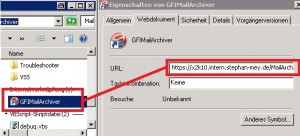
- In diesem Fall muss der FQDN im Zertifikat enthalten sein, das wäre in meinem Beispiel = “x2k10.intern.stephan-mey.de“, sonst erhalten wir eine entsprechende Zertifikatswarnung und auch die Synchronisation mithilfe des GFI Outlook Connector über HTTPS wird fehlschlagen!





